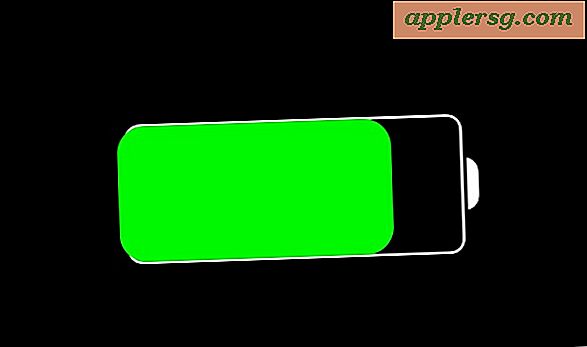Come utilizzare il comando Proprietà in Esplora risorse per sbloccare il file
Windows Explorer è l'applicazione principale che ti consente di visualizzare un elenco di file sul tuo computer in una finestra grafica di facile utilizzo. Hai la possibilità di visualizzare i permessi dei file come "Sola lettura" o "Nascosto". Se il file è impostato come "Sola lettura", viene visualizzato un errore "Accesso negato" quando si tenta di modificarlo. Utilizzare il comando "Proprietà" di Esplora risorse per rimuovere questa restrizione.
Passo 1
Accedi al tuo computer Windows utilizzando il nome utente e la password dell'amministratore. Fare clic sul pulsante "Start" di Windows e fare clic su "Computer". Questo apre la schermata di Windows Explorer con un elenco di unità.
Passo 2
Fare doppio clic sull'unità con il file che si desidera modificare. Passare alla directory con il file. Fare clic con il tasto destro del mouse sul file e selezionare "Proprietà". Questo apre una finestra di configurazione.
Passaggio 3
Rimuovere il segno di spunta accanto a "Sola lettura". Se "Nascosto" è spuntato, rimuovi anche quello.
Fare clic su "OK" per salvare le impostazioni. Questo rimuove gli attributi e ti dà il permesso di salvare le modifiche al file.